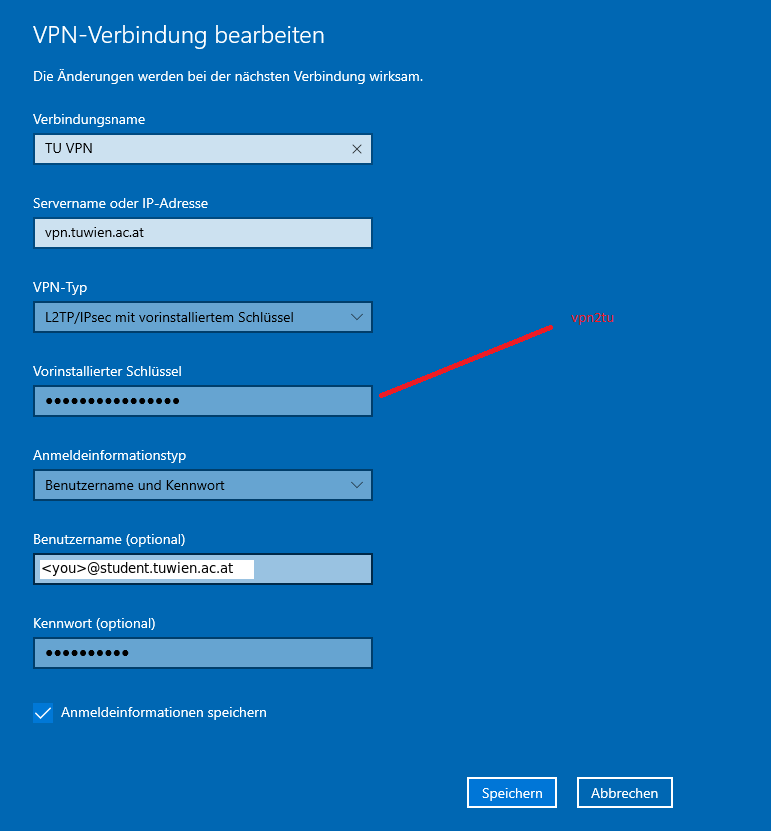VPN: Unterschied zwischen den Versionen
Zur Navigation springen
Zur Suche springen
KKeine Bearbeitungszusammenfassung |
Keine Bearbeitungszusammenfassung |
||
| Zeile 1: | Zeile 1: | ||
[[Kategorie:Lexikon]] | [[Kategorie:Lexikon]] | ||
Der ZID empfiehlt sich einen proprietären [https://www.it.tuwien.ac.at/tunet/vpn/ | Der ZID empfiehlt sich einen proprietären Cisco Anyconnect client zu installieren.[https://www.it.tuwien.ac.at/services/netzwerkinfrastruktur-und-serverdienste/tunet/vpn-virtual-private-network/vpn-zugang] [https://media.ccc.de/v/rc3-228534-very_pwnable_network_vpn Wir als FSINF raten davon ab.] | ||
Vernünftigere Alternativen sind: | Vernünftigere Alternativen sind: | ||
| Zeile 10: | Zeile 10: | ||
Der WebVPN wurde 2019 eingestellt.[https://www.it.tuwien.ac.at/tunet/tunet_news_detailansicht/article/126579/] | Der WebVPN wurde 2019 eingestellt.[https://www.it.tuwien.ac.at/tunet/tunet_news_detailansicht/article/126579/] | ||
VPNC[https://www.zid.tuwien.ac.at/tunet/vpn/vpnc/vpnc_client_fuer_den_externen_vpn_zugang] | VPNC wurde ebenfalls eingestampft.[http://web.archive.org/web/20160517131009/https://www.zid.tuwien.ac.at/tunet/vpn/vpnc/vpnc_client_fuer_den_externen_vpn_zugang] | ||
== Vorteile einer TU IP-Adresse == | == Vorteile einer TU IP-Adresse == | ||
Version vom 1. Januar 2021, 11:54 Uhr
Der ZID empfiehlt sich einen proprietären Cisco Anyconnect client zu installieren.[1] Wir als FSINF raten davon ab.
Vernünftigere Alternativen sind:
- L2TP über IPSec, siehe auch diese Anleitung auf GitHub
- OpenConnect für Linux
openconnect --user eXXXXXXXX@student.tuwien.ac.at vpn.tuwien.ac.at
- Falls du NetworkManager verwendest, siehe #OpenConnect mit NetworkManager für Linux.
Der WebVPN wurde 2019 eingestellt.[2] VPNC wurde ebenfalls eingestampft.[3]
Vorteile einer TU IP-Adresse
OpenConnect mit NetworkManager für Linux
- Es muss die OpenConnect Erweiterung für den NetworkManager installiert sein
- Ubuntu & Gnome
openconnect network-manager-openconnect network-manager-openconnect-gnome
- Fedora & KDE Plasma
openconnect NetworkManager-openconnect plasma-nm-openconnect
- Ubuntu & Gnome
- NetworkManager öffnen
- Neue VPN-Verbindung anlegen [Cisco AnyConnect Compatible VPN (openconnect)]
- Name für VPN anlegen
- Als Gateway vpn.tuwien.ac.at
- Speichern
- Mit VPN verbinden
- Neben dem Host auf den Bearbeiten Knopf klicken
- (optional) Store Passwords auswählen
- Group wählen (Alles_getunnelt|TU_getunnelt)
- Username und Passwort eigeben
- Login klicken
L2TP/IPSec auf macOS
- Server:
vpn.tuwien.ac.at - Benutzername: TU E-Mail (
eXXXXXXXX@student.tuwien.ac.at) - Passwort: das TU Passwort
- "Shared Secret"/"Schlüssel":
vpn2tu
L2TP/IPSec on Windows 10
Windows 10 kann eine VPN Verbindung herstellen ohne Installation zusätzlicher Software:
- Rechtsklick auf Netzwerk-Icon in der Taskleiste rechts unten.
- "Netzwerk- und Interneteinstellungen" auswählen
- Im sich öffnenden Fenster Rechts "VPN" auswählen.
- "VPN Verbindung hinzufügen" auswählen.
- Einstellungen gemäß nachfolgendem Screenshot einstellen & speichern (Persönliche E-Mail Adresse und Passwort verwenden).
- Die neuangelegte VPN Verbindung mit einem Linksklick auswählen
- Den darunter erschienen "Verbinden" Button drücken